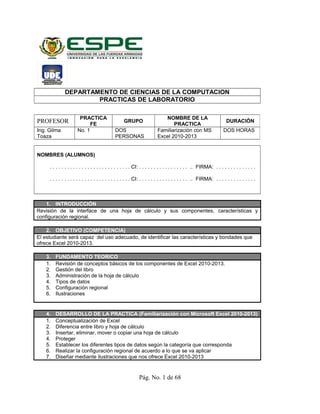
Formato practicas c.a oct 14 feb 15 (3)
- 1. DEPARTAMENTO DE CIENCIAS DE LA COMPUTACION PRACTICAS DE LABORATORIO NOMBRES (ALUMNOS) . . . . . . . . . . . . . . . . . . . . . . . . . . . . CI: . . . . . . . . . . . . . . . . . .. FIRMA: . . . . . . . . . . . . . . . . . . . . . . . . . . . . . . . . . . . . . . . . . . CI: . . . . . . . . . . . . . . . . . .. FIRMA: . . . . . . . . . . . . . . 1. INTRODUCCIÓN Revisión de la interface de una hoja de cálculo y sus componentes, características y configuración regional. 2. OBJETIVO (COMPETENCIA) El estudiante será capaz del uso adecuado, de identificar las características y bondades que ofrece Excel 2010-2013. 3. FUNDAMENTO TEORICO 1. Revisión de conceptos básicos de los componentes de Excel 2010-2013. 2. Gestión del libro 3. Administración de la hoja de cálculo 4. Tipos de datos 5. Configuración regional 6. Ilustraciones 4. DESARROLLO DE LA PRACTICA (Familiarización con Microsoft Excel 2010-2013) 1. Conceptualización de Excel 2. Diferencia entre libro y hoja de cálculo 3. Insertar, eliminar, mover o copiar una hoja de cálculo 4. Proteger 5. Establecer los diferentes tipos de datos según la categoría que corresponda 6. Realizar la configuración regional de acuerdo a lo que se va aplicar 7. Diseñar mediante ilustraciones que nos ofrece Excel 2010-2013 Pág. No. 1 de 68 PROFESOR PRACTICA FE GRUPO NOMBRE DE LA PRACTICA DURACIÓN Ing. Gilma Toaza No. 1 DOS PERSONAS Familiarización con MS Excel 2010-2013 DOS HORAS
- 2. DEPARTAMENTO DE CIENCIAS DE LA COMPUTACION PRACTICAS DE LABORATORIO 5. RESULTADOS Y CONCLUSIONES 1. El alumno estará capacitado para cambiar la configuración regional de Windows. 2. El estudiante estará completamente familiarizado con la herramienta Excel 2010-2013 3. Al finalizar la práctica el estudiante debe ser capaz de reconocer las características principales de Excel y las opciones de Excel. NOMBRES (ALUMNOS) . . . . . . . . . . . . . . . . . . . . . . . . . . . . CI: . . . . . . . . . . . . . . . . ... FIRMA: . . . . . . . . . . . . . . . . . . . . . . . . . . . . . . . . . . . . . . . . . . CI: . . . . . . . . . . . . . . . . ... FIRMA: . . . . . . . . . . . . . . 1. INTRODUCCIÓN Elaboración de tablas y gráficos dinámicos para el análisis de la información Optimizar sus aplicaciones mediante el uso de las herramientas de MS Excel. Reconocer tendencias importantes en los datos. Interpretar y administrar los datos con facilidad. Tomar decisiones acertadas basadas en el análisis de los datos almacenados. Auditar una hoja de cálculo. 2. OBJETIVO (COMPETENCIA) Edición de tablas y gráficos dinámicos para el análisis de los resultados generados por tablas y gráficos dinámicos para la toma decisiones 3. FUNDAMENTO TEORICO 1. Conceptos para análisis de datos con tablas dinámicas 2. Pasos a seguir para la creación de tablas dinámicas. 3. Conceptos de Subtotales de tablas dinámicas. Pág. No. 2 de 68 PROFESOR PRACTICA CTGD GRUPO NOMBRE DE LA PRACTICA DURACIÓN Ing. Gilma Toaza No. 2 DOS PERSONAS Creación de tablas y gráficos dinámicos para análisis de información DOS HORAS
- 3. DEPARTAMENTO DE CIENCIAS DE LA COMPUTACION PRACTICAS DE LABORATORIO 4. Crear campos y elementos calculados en una tabla dinámica 5. Cómo cambiar la operación en configuración de campo de valor? 6. Cómo crear una tabla dinámica desde fuente externa? 7. Concepto de gráficos dinámicos. 8. Descripción de los diferentes tipos de gráficos 9. Cómo actualizar gráficos? 4. DESARROLLO DE LA PRACTICA (Creación de tablas y gráficos dinámicos para análisis de información) 1. En una hoja de cálculo, seleccionar el rango de datos o celdas vacías que desee convertir en una tabla. 2. En la ficha Insertar, en el grupo Tablas, hacer clic en Tabla 3. En este paso existe la opción de colocar la tabla en una hoja nueva, en la hoja actual o en otra creada. 4. Si el rango seleccionado incluye datos que desea mostrar como encabezados de tabla, activar la casilla de verificación “La tabla tiene encabezados”. Los encabezados de tabla muestran nombres predeterminados que se pueden cambiar si no activa la casilla anteriormente mencionada. 5. Una vez creada la tabla, se mostrará las Herramientas de tabla junto con la ficha Diseño. Las herramientas que contiene la ficha Diseño se puede utilizar para personalizar o modificar la tabla. 6. Luego podemos mover o añadir campos; para el cambio de posición sólo se debe arrastrar su nombre desde un lado al otro para que automáticamente se reestructure la tabla con la información. 7. Filtrar valores a mostrar; para obtener informes se tiene gran cantidad de información y resulta difícil ver la información, para lo que se aplica filtro de informe de acuerdo algún campo. 8. Configuración de un campo; campos de clasificación utilizados para organizar los resultados cambiando el nombre con el que se represente al campo, además se puede cambiar la forma de calcular los subtotales cuando tenemos varios valores para el Pág. No. 3 de 68
- 4. DEPARTAMENTO DE CIENCIAS DE LA COMPUTACION PRACTICAS DE LABORATORIO campo elegido. 9. Gráficos dinámicos; los informes pueden verse también en gráficos, facilitando su generación un asistente para gráficos a partir de una tabla dinámica. 5. RESULTADOS Y CONCLUSIONES 1. El estudiante será capaz de realizar un análisis y diseño de tablas y gráficos dinámicos. 2. Se logrará que el estudiante pueda interpretar adecuadamente los datos. NOMBRES (ALUMNOS) . . . . . . . . . . . . . . . . . . . . . . . . . . . . CI: . . . . . . . . . . . . . . . . ... FIRMA: . . . . . . . . . . . . . . . . . . . . . . . . . . . . . . . . . . . . . . . . . . CI: . . . . . . . . . . . . . . . . ... FIRMA: . . . . . . . . . . . . . . 1. INTRODUCCIÓN En Microsoft Excel se puede aplicar algunas funciones y fórmulas combinadas para obtener algunos datos estadísticos, pero existe la función de estadística descriptiva que simplifica mucho el trabajo, estas se encarga de la recolección, clasificación, presentación, descripción y simplificación de los Datos. Los histogramas representan visualmente la distribución de frecuencias en un conjunto de Pág. No. 4 de 68 PROFESOR PRACTICA EHA GRUPO NOMBRE DE LA PRACTICA DURACIÓN Ing. Gilma Toaza No. 3 DOS PERSONAS Análisis de datos DOS HORAS
- 5. DEPARTAMENTO DE CIENCIAS DE LA COMPUTACION PRACTICAS DE LABORATORIO datos en forma de gráfico, permitiéndole entender las propiedades estadísticas. Al contrario que los gráficos de barras tradicionales, que suelen representar valores medios, un histograma representa la frecuencia de un evento determinado. Podemos utilizar una fórmula para generar números aleatorios con alguna distribución específica, sin embargo, Excel dispone de un generador de números aleatorios que no requiere ninguna fórmula que se encuentra dentro del análisis de datos. 2. OBJETIVO (COMPETENCIA) Aplicar estadística descriptiva, histogramas, generación de números aleatorios para el análisis de datos. 3. FUNDAMENTO TEORICO 1. Concepto de organización de los datos 2. Conceptos de Análisis de datos 3. Configuración y activación de herramientas para análisis de datos 4. Concepto de estadística descriptiva , histograma y números aleatorios 5. Representación gráfica de los datos 4. DESARROLLO DE LA PRACTICA (Análisis de datos) Pág. No. 5 de 68
- 6. DEPARTAMENTO DE CIENCIAS DE LA COMPUTACION PRACTICAS DE LABORATORIO 1. Pasos para la configuración y activación de la herramienta para análisis de datos. 2. Aplicación de análisis de datos en un ejercicio práctico sobre estadística descriptiva, histograma y generación de números aleatorios. Ejemplo • Conceptualización de las formas de organizar los datos • Organización de datos de acuerdo a una distribución de frecuencias • Elaboración de Histogramas de una distribución de frecuencias • Empleo de la herramienta de análisis de datos para determinar, la media, la moda y la mediana en una muestra finita aplicada al promedio en el siguiente cuadro de notas. NOMBRE NOTA 1 NOTA 2 NOTA 3 PROMEDIO Andrés Alulema 20 20 18 19,33 Carlos Cadena 16 18 15 16,33 Luis Freire 18 17 13 16 Mariana Gómez 12 12 17 13,67 Jorge Lascano 20 10 13,5 14,5 Kevin Taco 13 14 13 13,33 Diego Rojas 9 13 19 13,67 Vicente García 14 12,5 18 14,83 Pedro Núñez 16,5 14 20 16,83 Carolina Hidalgo 17 18 3 12,67 Rocío Gallegos 9 10 14,5 11,17 Roberto Sánchez 19 14,5 15 16,17 Zara Farinango 12 11 12,5 11,83 Pág. No. 6 de 68
- 7. DEPARTAMENTO DE CIENCIAS DE LA COMPUTACION PRACTICAS DE LABORATORIO Juan Guerrero 15 10,5 18 14,5 Diego Carrera 11 16 12 13 Pág. No. 7 de 68
- 8. DEPARTAMENTO DE CIENCIAS DE LA COMPUTACION PRACTICAS DE LABORATORIO 5. RESULTADOS Y CONCLUSIONES 1. Luego de la práctica el estudiante está en capacidad de simplificar el trabajo utilizando la herramienta para análisis de datos llamado estadística descriptiva, puesto que permite la recolección, clasificación, presentación, descripción y simplificación de los Datos en el resumen de estadísticas. 2. Podrá generar histogramas a partir de un conjunto de datos, si tiene las clases de datos y la información de frecuencia para cada clase. 3. Realizará la generación de números aleatorios sin ninguna fórmula a través del generador de números aleatorios que posee el análisis de datos en Excel. Pág. No. 8 de 68 PROFESOR PRACTICA EHA GRUPO NOMBRE DE LA PRACTICA DURACIÓN Ing. Gilma Toaza No. 4 DOS PERSONAS Funciones financieras básicas DOS HORAS PROMEDIO Media 14,522 Error típico 0,55123515 Mediana 14,5 Moda 13,67 Desviación estándar 2,134924555 Varianza de la muestra 4,557902857 Curtosis 0,380901063 Coeficiente de asimetría 0,568358635 Rango 8,16 Mínimo 11,17 Máximo 19,33 Suma 217,83 Cuenta 15
- 9. DEPARTAMENTO DE CIENCIAS DE LA COMPUTACION PRACTICAS DE LABORATORIO NOMBRES (ALUMNOS) . . . . . . . . . . . . . . . . . . . . . . . . . . . . CI: . . . . . . . . . . . . . . . . ... FIRMA: . . . . . . . . . . . . . . . . . . . . . . . . . . . . . . . . . . . . . . . . . . CI: . . . . . . . . . . . . . . . . ... FIRMA: . . . . . . . . . . . . . . 1. INTRODUCCIÓN Las funciones financieras del Excel permiten calcular el valor neto presente y pagos; se puede además calcular los pagos mensuales requeridos para amortización de capital y la tasa de interés. 2. OBJETIVO (COMPETENCIA) El estudiante será capaz de resolver problemas aplicando funciones financieras a nivel básico y medio. 3. FUNDAMENTO TEORICO Análisis y cálculo de: 1. Valor Actual = VA 2. Tasa 3. Número de periodos = NPER 4. Valor Futuro = VF 5. Pagos : 5.1 Pago Principal = PAGOPRIN 5.2 Pago de Intereses= PAGOINT 6. Período 4. DESARROLLO DE LA PRACTICA (Funciones financiera básicas) Pág. No. 9 de 68
- 10. DEPARTAMENTO DE CIENCIAS DE LA COMPUTACION PRACTICAS DE LABORATORIO 1. Conceptualiza el uso de las funciones financieras básica de Excel 2. Calcula el PAGO, VA, VF, NPER, TASA, PAGOINT, PAGOPRIN 3. Establece parámetros para calcular la amortización de capital mediante pagos mensuales anticipados 4. Determina la tasa de interés que se aplica a un crédito, considerando su tiempo de vigencia y los pagos periódicos (mensuales, trimestrales, semestrales o anuales) 5. Establece el número de periodos de pago de un préstamo Ejemplo Un cliente solicita una hipoteca para la adquisición de una vivienda por un valor de 192.000 dólares a un tipo de interés anual de 6,25%. Pide a su banquero que le calcule el plazo de amortización en años si la mensualidad se fija en 1.200 dólares con vencimiento al final de cada mes. TASA 0,00520833 PAGO -1200 VA 192000 VF 0 TIPO 0 NPER 344,912922 MESES EN AÑOS 28,7427435 AÑOS 5. RESULTADOS Y CONCLUSIONES 1. Al finalizar la práctica el estudiante aplicara las funciones financieras para el cálculo del pago, valor actual, valor final, número de período, tasa de interés y capital aplicables a préstamos que servirán para apalancar la operación financiera de una empresa o institución. 2. El estudiante estará en capacidad de analizar los resultados financieros obtenidos y poder tomar decisiones acertadas. 3. El estudiante estará en capacidad de comparar ofertas y seleccionar la mejor. Pág. No. 10 de 68
- 11. DEPARTAMENTO DE CIENCIAS DE LA COMPUTACION PRACTICAS DE LABORATORIO NOMBRES (ALUMNOS) . . . . . . . . . . . . . . . . . . . . . . . . . . . . CI: . . . . . . . . . . . . . . . . ... FIRMA: . . . . . . . . . . . . . . . . . . . . . . . . . . . . . . . . . . . . . . . . . . CI: . . . . . . . . . . . . . . . . ... FIRMA: . . . . . . . . . . . . . . 1. INTRODUCCIÓN Aprendizaje del uso y automatización de varias tareas y fusionarlas en una sola mediante la utilización del programador de Macros 2. OBJETIVO (COMPETENCIA) El estudiante realizará macros para automatizar tareas añadiendo botones de control, mediante el uso de la cinta de programador en Excel 2010 o desarrollador en Excel 2013 y el centro de confianza para macros. 3. FUNDAMENTO TEORICO 1. Insertar cinta de programador o desarrollador 2. Macros: Uso y aplicabilidad. 3. Configuración del centro de confianza para macros. 4. Asignación de macros a controles. 4. DESARROLLO DE LA PRACTICA (Automatización de tareas) 1. Para grabar una macro debemos acceder a la pestaña Vista y despliega el submenú Macros y dentro de este submenú seleccionar la opción Grabar macro Además de esta opción en el menú podemos encontrar las siguientes opciones: - Ver Macros... - Donde accedemos a un listado de las macros creadas en ese libro. - Usar referencias relativas - Con esta opción utilizaremos referencias relativas para que las macros se graben con acciones relativas a la celda inicial seleccionada Pág. No. 11 de 68 PROFESOR PRACTICA CMA GRUPO NOMBRE DE LA PRACTICA DURACIÓN Ing. Gilma Toaza No. 5 DOS PERSONAS Automatización de tareas DOS HORAS
- 12. DEPARTAMENTO DE CIENCIAS DE LA COMPUTACION PRACTICAS DE LABORATORIO 2. Para comenzar la grabación de la macro pulsamos el botón Aceptar y a continuación, si nos fijamos en la barra de estado, encontraremos este botón en la barra de estado donde tenemos la opción de detener la grabación. 3. Para ejecutar la macro debemos acceder al menú Ver Macros..., que se encuentra en el menú Macros de la pestaña Vista, y nos aparece el cuadro de diálogo Macro como el que vemos en la imagen donde tenemos una lista con las macros creadas. 5. RESULTADOS Y CONCLUSIONES 1. Al finalizar la práctica el estudiante grabara macros para dar formatos de tablas, hojas de cálculo de Excel 2010 o 1013 entre otras opciones. 2. El estudiante en forma intuitiva creara macros mediante el grabador de macros del que dispone Excel. 3. El estudiante estará capacitado para manejar las seguridades de macros en aplicaciones de Excel con macros. 4. Al culminar la práctica el estudiante asignará botones a las macros realizadas para que a través de estos se ejecuten las macros. NOMBRES (ALUMNOS) . . . . . . . . . . . . . . . . . . . . . . . . . . . . CI: . . . . . . . . . . . . . . . . ... FIRMA: . . . . . . . . . . . . . . Pág. No. 12 de 68 PROFESOR PRACTICA RSE GRUPO NOMBRE DE LA PRACTICA DURACIÓN No.6 DOS PERSONAS Resolución de sistema de ecuaciones lineales DOS HORAS
- 13. DEPARTAMENTO DE CIENCIAS DE LA COMPUTACION PRACTICAS DE LABORATORIO . . . . . . . . . . . . . . . . . . . . . . . . . . . . CI: . . . . . . . . . . . . . . . . ... FIRMA: . . . . . . . . . . . . . . 1. INTRODUCCIÓN Uno de los métodos que ayudan desde el punto de vista computacional a resolver sistemas de ecuaciones lineales, fáciles de entender por su algoritmo tan repetitivo es el de los determinantes o regla de Cramer que se utiliza en Excel a través de la función MDETERM. 2. OBJETIVO (COMPETENCIA) Resolver problemas de ecuaciones lineales mediante el método de Cramer (Matricial) para tener nuevos elementos de utilización tecnológica en la resolución de problemas matemáticos. 3. FUNDAMENTO TEORICO 1. Definición de ecuación lineal. 2. Conceptualización del método de Cramer (Matricial) 3. Conceptualización de la función MDETERM 4. DESARROLLO DE LA PRACTICA (Resolución de sistema de ecuaciones lineales) 1. Planteamiento de un sistema de ecuaciones lineales 2. Distribución en matrices 3. Aplicación de la función MDETERM en las matrices planteadas 4. Encontrar las variables 5. Comprobar el resultado en las ecuaciones. Ejemplo Resolver el siguiente sistema de ecuaciones lineales. 1) 50 x + 30 y + 85 z = 500 2) 75 x – 59 y – 120 z = 200 3) 107 x + 105 y + 207 z = 450 Una vez calculado los determinantes los valores de x, y, z son los siguientes: x = dx / dA Pág. No. 13 de 68
- 14. DEPARTAMENTO DE CIENCIAS DE LA COMPUTACION PRACTICAS DE LABORATORIO y= dy / dA z= dz / dA Comprobar el resultado, remplazar los valores de x, y, z en las ecuaciones. 1) 50 x + 30 y + 85 z = 500 500=500 2) 75 x – 59 y – 120 z = 200 200=200 3) 107 x + 105 y + 207 z = 450 450=450 Pág. No. 14 de 68
- 15. DEPARTAMENTO DE CIENCIAS DE LA COMPUTACION PRACTICAS DE LABORATORIO 5. RESULTADOS Y CONCLUSIONES 1. Luego de la práctica el estudiante está en capacidad de resolver cualquier sistema de ecuaciones lineales utilizando el método matricial (Cramer) lo que le ayudará a resolver problemas complejos de algebra lineal entre otros. 2. El estudiante estará en capacidad de comprobar resultados en cada una de las ecuaciones. 3. Al final de la práctica el estudiante estará en capacidad resolver sistemas de ecuaciones lineales con macros. NOMBRES (ALUMNOS) . . . . . . . . . . . . . . . . . . . . . . . . . . . . CI: . . . . . . . . . . . . . . . . ... FIRMA: . . . . . . . . . . . . . . . . . . . . . . . . . . . . . . . . . . . . . . . . . . CI: . . . . . . . . . . . . . . . . ... FIRMA: . . . . . . . . . . . . . . 1. INTRODUCCIÓN Las bases de datos son una colección organizada de información dividida en campos los cuales nos proporcionan datos detallados e individuales de un universo de datos. Si se va a manejar información en Excel como base de datos, es sumamente importante que desde el principio se tenga en cuenta que información debe contener, de tal manera que facilite el obtener información de ella por cualquier método posible. 2. OBJETIVO (COMPETENCIA) Aplicar funciones predefinidas para la búsqueda, reagrupación de datos y cálculo de totales en una lista o base de datos con Excel. 3. FUNDAMENTO TEORICO 1. Definición de una base de datos 2. Conceptualización de la organización de base de datos Pág. No. 15 de 68 PROFESOR PRACTICA MABDE GRUPO NOMBRE DE LA PRACTICA DURACIÓN Ing. Gilma Toaza No.7 DOS PERSONAS Manejo y administración de base de datos en Excel DOS HORAS
- 16. DEPARTAMENTO DE CIENCIAS DE LA COMPUTACION PRACTICAS DE LABORATORIO 3. Conceptualización de búsqueda (BUSCAR) 4. Conceptualización de búsqueda condicionante (CONSULTAV, CONSULTAH) o (BUSCARV, BUSCARH) 5. Conceptualización de totales condicionales (CONTAR.SI, CONTAR.SI.CONJUNTO, SUMAR.SI, SUMAR.SI.CONJUNTO) 6. Conceptualización de totales condicionales específicos en una base de datos de Excel (BDCONTARA, BDCUENTA, BDMAX, BDMIN, BDSUMA, BDPROMEDIO, BDPRODUCTO) 4. DESARROLLO DE LA PRACTICA (Manejo y Administración de base de datos en Excel) 1. Planteamiento de una aplicación práctica. 2. Utilización de búsqueda, búsqueda condicionante, totales condicionales en la base de datos planteada. 3. Utilización de totales condicionales específicos en la base de datos planteada. Base de datos en Excel Una base datos es un conjunto de datos que ha sido organizado bajo un mismo contexto y cuya información está almacenada y lista para ser utilizada en cualquier momento. Las bases de datos pueden almacenar información sobre personas, productos, ventas o cualquier otra cosa. Crear la base de datos en Excel Una vez que tenemos el diseño de la base de datos podemos crearla fácilmente en Excel siguiendo dos recomendaciones: Cada tabla del diseño será una tabla de Excel. Colocar cada tabla en su propia hoja de Excel. El motivo para utilizar tablas de Excel es que existen múltiples beneficios de utilizar tablas entre los cuales están los filtros y el reconocimiento automático de nuevas filas y columnas. Por otro lado, la razón por la cual colocar cada tabla en su propia hoja de Excel es para facilitar el crecimiento de los datos ya que si colocas varias tablas en una misma hoja probablemente tendrá que moverlas o redefinirlas cada vez que alguna de ellas aumente de tamaño y se sobrepongan entre sí. 5. RESULTADOS Y CONCLUSIONES 1. Luego de la práctica el estudiante está en capacidad de trabajar con los registros de una lista o base de datos que cumplan con las condiciones específicas planteadas según la necesidad de la aplicación. Pág. No. 16 de 68
- 17. DEPARTAMENTO DE CIENCIAS DE LA COMPUTACION PRACTICAS DE LABORATORIO 2. Está en capacidad de obtener información importante proveniente de una lista de datos, para lo cual previamente establecerá los criterios o condiciones necesarias. 3. Podrá ubicar y extraer datos de una base de datos en Excel. 4. El estudiante estará en capacidad de obtener totales condicionales en cualquier aplicación de una lista o base de datos. NOMBRES (ALUMNOS) . . . . . . . . . . . . . . . . . . . . . . . . . . . . CI: . . . . . . . . . . . . . . . . ... FIRMA: . . . . . . . . . . . . . . . . . . . . . . . . . . . . . . . . . . . . . . . . . . CI: . . . . . . . . . . . . . . . . ... FIRMA: . . . . . . . . . . . . . . 1. INTRODUCCIÓN Solver es un complemento de Excel que nos permite optimizar: calcular máximos, mínimos y llegar a valores objetivo. Es una de las herramientas prácticas de investigación más utilizadas en el mundo. Solver constituye una alternativa a los programas especializados de optimización cuando no se trata de problemas de gran escala, presentado la ventaja de su facilidad de uso y de comunicación con el usuario final. 2. OBJETIVO (COMPETENCIA) Desarrollar aplicaciones con la utilización de Solver, que permita generar el Informe de resultados y realizar el análisis. 3. FUNDAMENTO TEORICO 1. Definir Solver 2. Conceptualización de los elementos (celda objetivo, celdas cambiante) 3. Conceptualización de restricciones, Informe de Resultados y Análisis 4. DESARROLLO DE LA PRACTICA (Solver en Excel) 1. Pasos para la activación del complemento Solver de Excel. Pág. No. 17 de 68 PROFESOR PRACTICA SV GRUPO NOMBRE DE LA PRACTICA DURACIÓN Ing. Gilma Toaza No. 8 DOS PERSONAS Solver DOS HORAS
- 18. DEPARTAMENTO DE CIENCIAS DE LA COMPUTACION PRACTICAS DE LABORATORIO 2. Planteamiento de una aplicación práctica para la utilización de Solver. 3. Utilización de los parámetros de Solver en la aplicación práctica 4. Resolver la aplicación 5. Generar el informe de resultados y análisis 6. Interpretar y analizar los resultados obtenidos. Aplicar en el siguiente ejemplo Función Objetivo: Maximizar z= 24 x1 + 36 x2 Sujeto a las siguientes restricciones: 40 x1 + 80 x2 ≤ 560 6 x1 + 8 x2 ≤ 72 x1 ≥ 0 ; x2 ≥ 0 Pág. No. 18 de 68
- 19. DEPARTAMENTO DE CIENCIAS DE LA COMPUTACION PRACTICAS DE LABORATORIO 6. RESULTADOS Y CONCLUSIONES 1. Luego de la práctica el estudiante estará en capacidad de resolver problemas de optimización a través de una celda objetivo, celdas cambiantes y restricciones. 2. El estudiante estará en capacidad de decidir cómo aprovechar recursos escasos para llegar a maximizar los objetivos deseados, ya a través de esta herramienta podrá encontrar la mejor solución. 3. El alumno estará en capacidad de resolver sistemas de ecuaciones con SOLVER Pág. No. 19 de 68
- 20. DEPARTAMENTO DE CIENCIAS DE LA COMPUTACION PRACTICAS DE LABORATORIO NOMBRES (ALUMNOS) . . . . . . . . . . . . . . . . . . . . . . . . . . . . CI: . . . . . . . . . . . . . . . . ... FIRMA: . . . . . . . . . . . . . . . . . . . . . . . . . . . . . . . . . . . . . . . . . . CI: . . . . . . . . . . . . . . . . ... FIRMA: . . . . . . . . . . . . . . 1. INTRODUCCIÓN Revisión de los conceptos básicos sobre la planificación de proyectos, a través de un ejemplo práctico identificar los elementos de un proyecto. 2. OBJETIVO (COMPETENCIA) El estudiante será capaz de identificar claramente las tareas, recursos e hitos de un proyecto. 3. FUNDAMENTO TEORICO 1. Conceptualización de proyecto 2. Conceptos teóricos que maneja la herramienta MS Project 3. Definiciones sobre los elementos de un proyecto 4. DESARROLLO DE LA PRACTICA (Familiarización con los conceptos básicos de Proyectos) 1. Identificación de las tareas del Proyecto 2. Identificación de los recursos de un proyecto 3. Configuración inicial del proyecto en Project ¿Qué es un proyecto? Un proyecto es una secuencia de eventos, con un principio y un final establecidos, que tiende a alcanzar un objetivo claro. Un proyecto está constituido por: Pág. No. 20 de 68 PROFESOR PRACTICA IP GRUPO NOMBRE DE LA PRACTICA DURACIÓN Ing. Gilma Toaza No. 9 DOS PERSONAS Identificar los elementos de un proyecto (Partes del proyecto) DOS HORAS
- 21. DEPARTAMENTO DE CIENCIAS DE LA COMPUTACION PRACTICAS DE LABORATORIO Tareas También se les llama pasos y definen el ámbito del objetivo del proyecto. Tras definir el proyecto, se identifican los elementos que lo componen y se detalla para cada uno de estos elementos qué tareas hay que desarrollar para lograrlos. Por ejemplo, si estamos organizando las vacaciones, los elementos serían: lugar de vacaciones, medio de transporte, personas que van etc. Y las tareas por ejemplo para el lugar de vacaciones serían: visitar agencias de viajes, ver qué lugares están disponibles en una fecha, reservar hotel etc. Al identificar las tareas hay que organizarlas jerárquicamente, en la llamada “Estructura de descomposición del trabajo”. Algunas tareas se tienen que llevar a cabo de forma secuencial, ya que hasta que no se hagan unas no se pueden realizar otras superiores, pero otras se pueden realizar simultáneamente. También tenemos que detallar la duración, es decir, el tiempo necesario para realizar una tarea. Project permite especificar la duración en semanas, días, horas o minutos. Normalmente, para estimar la duración de las tareas se tienen en cuenta cuatro aspectos: 1. Información histórica, recogida de otros proyectos similares. 2. Participación de alguien que ya la ha realizado anteriormente en otras circunstancias. 3. Intuición de alguien que la ha realizado anteriormente. 4. Indeterminación. Cuando no se tiene otra información. Hitos Representan la finalización de un grupo de tareas o de una fase del proyecto. En Project, los hitos suelen tener como duración cero ya que marcan la finalización de un plan. Cada vez que se concluye una tarea se alcanza un hito y cuando se hayan alcanzado todos los hitos querrá decir que el proyecto se ha concluido. Recursos En los recursos están incluidas las personas, herramientas, instalaciones o equipos necesarios para realizar las tareas. Además de detallar los recursos necesarios debemos tener en cuenta la disponibilidad de los mismos en cada momento. A continuación tendrá el área de trabajo de Microsoft Project donde se crean y modifican las tareas o actividades de un proyecto con sus atributos; y en la parte inferior está la barra de estado, que es donde se informa el estado de alguna actividad. Pág. No. 21 de 68
- 22. DEPARTAMENTO DE CIENCIAS DE LA COMPUTACION PRACTICAS DE LABORATORIO 5. RESULTADOS Y CONCLUSIONES 1. El estudiante estará completamente familiarizado con los conceptos acerca de proyectos 2. Se familiarizará con la herramienta Ms Project 3. Al finalizar la práctica el estudiante debe ser capaz de establecer los elementos esenciales de un proyecto. Pág. No. 22 de 68 PROFESOR PRACTICA CTGD GRUPO NOMBRE DE LA PRACTICA DURACIÓN No. 10 DOS PERSONAS Configuración del proyecto- Personalización candelario de trabajo DOS HORAS Ing. Gilma Toaza NOMBRES (ALUMNOS) . . . . . . . . . . . . . . . . . . . . . . . . . . . . CI: . . . . . . . . . . . . . . . . . .. FIRMA: . . . . . . . . . . . . . . . . . . . . . . . . . . . . . . . . . . . . . . . . . . CI: . . . . . . . . . . . . . . . . . .. FIRMA: . . . . . . . . . . . . . .
- 23. DEPARTAMENTO DE CIENCIAS DE LA COMPUTACION PRACTICAS DE LABORATORIO 1. INTRODUCCIÓN Establecer el calendario laboral específico del proyecto, a través de ello, programar el horario laboral diario, los días no laborables por feriado, y cualquier otra excepción que ocurra dentro del periodo de ejecución del proyecto. 2. OBJETIVO (COMPETENCIA) El estudiante será capaz de identificar las tareas a realizar dentro del proyecto y establecer el tiempo de duración de las mismas para programar el tiempo total de duración del proyecto. 3. FUNDAMENTO TEORICO 1. Conceptos teóricos que maneja la herramienta MS Project 2. Conceptos sobre calendario laboral específico de un proyecto 3. Conceptos sobre horario laboral diario, días no laborables, excepciones, etc. 4. DESARROLLO DE LA PRACTICA (Configuración del proyecto-Personalizar calendario de trabajo ) 1. Definir la fecha de inicio del proyecto 2. Predeterminar el calendario a utilizar. 3. Establecer un calendario laboral específico 4. Horario laboral diario: días no laborables y cualquier otra excepción 5. Introducir manualmente el horario de trabajo Configuración del Entorno de Trabajo de Project Pág. No. 23 de 68
- 24. DEPARTAMENTO DE CIENCIAS DE LA COMPUTACION PRACTICAS DE LABORATORIO El entorno de trabajo de project se refiere a la presentación, calendario con el que vamos a trabajar, dias laborales, horario de trabajo, excepciones, unidad de medida del tiempo de duración (meses, días, horas ó minutos). Haga click en el icono y luego en la ventana que se despliega haga click en Al desplazarnos por el menu izquierdo de esta ventana podremos ir ajustando nuestro entorno de trabajo en project professional 2010, por ejemplo en la opción podremos cambiar la combinacion de colores, el estilo de información en pantalla, la vista predeterminada , el formato de fecha y el nombre usuario de project y sus iniciales. Definición de Moneda. Si hacemos click en , nos muestra información a la derecha la cual podremos ajustar según lo que necesitemos para el proyecto. (tipo de calendario, opciones de moneda para este proyecto, y si desea mostrar las asignaciones de recursos, modificaciones de fechas de comienzo y fin, si desea mostrar las modificaciones de la duracion de trabajo, eliminaciones en la columna de nombre. Si hacemos click en la opcion del menu de opciones de project, podremos ajustar alli los datos del calendario laboral con que trabajará el proyecto (días laborales, jornada laboral, cantidad de días habiles al mes, opciones para mostrar la duración “mese, días, horas, minutos”), etc. Si hacemos click en el icono de del submenú opciones de project del menú archivo, desde allí podremos configurar la forma de como project realizará la revisión de ortografia y da formato al texto. Si continuamos desplazandonos por el menu archivo y haciendo click en opciones hacia Pág. No. 24 de 68
- 25. DEPARTAMENTO DE CIENCIAS DE LA COMPUTACION PRACTICAS DE LABORATORIO abajo de la ventana de encontramos , esta opcion nos abre una submenú donde muestra la ubicaciones de los archivos de proyectos y otro sitio donde almacena las plantillas, permitiendonos cambiar su ubicación predeterminada Crear Calendarios. Cambiar el tiempo de trabajo: podemos crear un calendario de trabajo para el proyecto actual o guardarlo. Si desea cambiar el tiempo de trabajo creando un calendario nuevo o establecer uno creado previamente haga click en el icono “cambiar tiempo de trabajo”. 5. RESULTADOS Y CONCLUSIONES 1. El estudiante estará completamente familiarizado con los conceptos acerca de proyectos 2. Se familiarizará con la herramienta Ms Project. 3. Al finalizar la práctica el estudiante debe ser capaz de establecer un calendario específico para un proyecto Pág. No. 25 de 68 PROFESOR PRACTICA PR GRUPO NOMBRE DE LA PRACTICA DURACIÓN Ing. Gilma Toaza No. 11 DOS PERSONAS Manejo de tareas y programación de recursos. DOS HORAS
- 26. DEPARTAMENTO DE CIENCIAS DE LA COMPUTACION PRACTICAS DE LABORATORIO 1. INTRODUCCIÓN Reconocimiento en la creación y planificación de fases, actividades, tareas y recursos en la gestión de proyectos 2. OBJETIVO (COMPETENCIA) El estudiante será capaz al gestionar proyectos de planificar y crear: fases actividades, tareas y recursos de forma adecuada. 3. FUNDAMENTO TEORICO 1. Manejo de fases en proyectos 2. Aplicación de actividades de un proyecto 3. Gestión de tareas de un proyecto 4. Manejo de recursos en la gestión de proyectos 4. DESARROLLO DE LA PRACTICA (Manejo de tareas y programación de recursos) 1. Conceptualización de la planificación, tipos de actividades , tareas, y recursos posibles en un proyecto Pág. No. 26 de 68 NOMBRES (ALUMNOS) . . . . . . . . . . . . . . . . . . . . . . . . . . . . CI: . . . . . . . . . . . . . . . . . .. FIRMA: . . . . . . . . . . . . . . . . . . . . . . . . . . . . . . . . . . . . . . . . . . CI: . . . . . . . . . . . . . . . . . .. FIRMA: . . . . . . . . . . . . . .
- 27. DEPARTAMENTO DE CIENCIAS DE LA COMPUTACION PRACTICAS DE LABORATORIO 2. Establece fases en el proyecto 3. Define las actividades en el tiempo de duración del proyecto 4. Implanta las tares en las actividades del proyecto 5. Determina los diferentes tipos de recursos para cada actividad y tarea del proyecto en gestión. Creación de Tareas Se va realizando un listado de tareas en orden, tal como si se estuviera digitando una lista en excel. Definición de Tareas Resumen y Subtareas La forma de identificar que una Tarea es resumen es que el nombre de la tarea va en negrita y la barra en el diagrama de Gantt es gris o negra, con punta a la derecha y punta ala izquierda, además las tareas siguientes estan sangradas hacia la derecha indicando que son tareas de detalle o subtareas. Duración Tiempo que se va a tomar el desarrollo una tarea (Este tiempo puede ser en meses, días, horas o minutos, según parametros del la organización o del proyecto). A las tareas resumen no se les asigna duración, ya que el sistema asigna el resumen de tiempo de sus tareas de detalle o subtareas. Comienzo En esta columna se establece la fecha cuando va a comenzar cada tarea, la fecha de el fin lo dara automatico de acuerdo al tiempo de duración de cada tarea. Tareas Predecesoras Son llamadas así las tareas de acuerdo al orden de ejecución y si es tarea prerrequisito para ejecutar otra tarea, o si se ejecutan simultaneamente, al finalizar otra o al comenzar otra tarea. Se seleccionan todas las tareas detalle y luego hace click en el icono para vincular las tareas. A la derecha de la columna predecesoras aparece un número, que indica el número de la tarea que se ejecutan antes. Como se crean los recursos Una vez que se han creado las tares, se definio la duración de cada una y el orden de ejecución de cada una (predecesoras). Para crear los recursos se debe seguir el siguiente procedimiento: abra el menú vistas ubicado debajo del menú archivo y elija la opcion hoja de recursos y empieze a crear los recursos. También puede realizar otras operaciones con los recursos, como sustituir recursos, agregar recurso, informacion, notas, detalles, redistribuir recurso en caso de estar sobreasignado, Pág. No. 27 de 68
- 28. DEPARTAMENTO DE CIENCIAS DE LA COMPUTACION PRACTICAS DE LABORATORIO opciones de redistribucion , borrar redistribucion e ir a la sobreasignacion. 5. RESULTADOS Y CONCLUSIONES 1. Al finalizar la práctica el estudiante debe ser capaz de reconocer y establecer las fases, actividades y tareas que tiene un proyecto. 2. El estudiante será capaz de reconocer y asignar los recursos a las tareas de un proyecto. NOMBRES (ALUMNOS) . . . . . . . . . . . . . . . . . . . . . . . . . . . . CI: . . . . . . . . . . . . . . . . ... FIRMA: . . . . . . . . . . . . . . . . . . . . . . . . . . . . . . . . . . . . . . . . . . CI: . . . . . . . . . . . . . . . . ... FIRMA: . . . . . . . . . . . . . . 1. INTRODUCCIÓN Estudio de la creación e implantación de tareas con sus tiempos en un calendario base correspondiendo costos a los mismos. 2. OBJETIVO (COMPETENCIA) El estudiante será capaz al gestionar proyectos de implantar tareas en un calendario base definiendo tiempos, dependencias, hitos y establece costos en tareas y recursos. 3. FUNDAMENTO TEORICO Pág. No. 28 de 68 PROFESOR PRACTICA MTPP GRUPO NOMBRE DE LA PRACTICA DURACIÓN Ing. Gilma Toaza No. 12 DOS PERSONAS Manejo de tareas en la planificación de proyectos DOS HORAS
- 29. DEPARTAMENTO DE CIENCIAS DE LA COMPUTACION PRACTICAS DE LABORATORIO 1. Programación de tareas en calendarios. 2. Gestión de recursos en un proyecto 4. DESARROLLO DE LA PRACTICA (Manejo de tareas en la planificación de proyectos) 1. Conceptualiza tipos de tareas dependencias e hitos en la gestión de un proyecto. 2. Cómo establecer el tiempo de adelanto o posposición entre las tareas? 3. Cómo definir un tiempo de adelanto o posposición entre dos tareas y crear dependencias entre ellas? 4. Concepto de un hito e implantación de hitos al comienzo o al fin de tareas. 5. Cómo establecer escalas salariales y tarifas de los recursos? 6. Cómo establecer costos fijos de las tareas y costos de materiales? 7. Cómo cambiar las tablas de costos y salarios en una asignación de recursos? Tipo de Predecesoras (tipos de dependencia) Los tipos de dependencia de las tareas predecesoras son FC (fin a comienzo), FF (fin a fin), CC (comienzo a comienzo) y CF (comienzo a fin). Para especificar el tiempo de adelanto, escriba un número negativo. Para especificar el tiempo de retardo, escriba un número positivo. Establecer un costo fijo Cuando conozca el costo exacto de los materiales (por ejemplo, equipamiento o suministros) y no esté asignando recursos a una tarea, puede especificar un costo fijo para la tarea. 1. En la Barra de vistas, haga clic en Diagrama de Gantt. 2. En el menú Ver, señale Tabla y haga clic en Costo. 3. En el campo Costo fijo de la tarea, escriba el costo. 4. Presione la tecla ENTRAR. Comprobar el costo de tareas o recursos Una vez asignadas las tasas a las tareas o los recursos, probablemente desee comprobar el costo total de estas asignaciones para asegurarse de que se ajustan a sus expectativas. Si el costo total de una tarea o un recurso no se ajusta al presupuesto, tendrá que examinar los costos de cada tarea individual y las asignaciones de tareas de cada recurso para ver dónde pueden reducirse costos. 1. Para ver los costos de las tareas, haga clic en Diagrama de Gantt en la Barra de vistas. 2. Para ver los costos de los recursos, haga clic en Hoja de recursos en la Barra de vistas. 3. En el menú Ver, señale Tabla y haga clic en Costo. 4. En el Diagrama de Gantt, arrastre la barra de división hacia la derecha para ver el Pág. No. 29 de 68
- 30. DEPARTAMENTO DE CIENCIAS DE LA COMPUTACION PRACTICAS DE LABORATORIO campo Costo total. Comprobar el costo del proyecto completo Puede mostrar los costos previstos, reales y los costos restantes del proyecto para determinar si se ajustan al presupuesto global. Estos costos se actualizan cada vez que Microsoft Project vuelve a calcular el proyecto. 1. En el menú Proyecto, haga clic en Información del proyecto. 2. Haga clic en Estadísticas. 3. En el campo Actual situado bajo el campo Costo, se muestra el costo total planeado para el proyecto. Ver los costos previstos y reales diariamente En algunas ocasiones puede resultar más fácil encontrar en qué se diferencian los costos reales del plan previsto observando los datos de fase temporal que muestran la información detallada y diaria del proyecto. 1. En la Barra de vistas, haga clic en Uso de tareas. 2. En el menú Ver, señale Tabla y elija Costo. 3. En el menú Formato, haga clic en Estilos de detalle y, a continuación, en la ficha Detalles de uso. 4. En la lista Campos disponibles, presione la tecla CTRL y elija Costo real, Costo previsto y Costo. 5. Haga clic en Mostrar. 5. RESULTADOS Y CONCLUSIONES 1. El estudiante estará en capacidad de asignar costos a las tareas de un proyecto 2. Al finalizar la practica el estudiante al gestionar proyectos establece tiempos en función de la selección del calendario base y establece posibles dependencias entra tareas. 3. El estudiante al gestionar un proyecto estará en capacidad de insertar información de costos, revisar los costos programados y optimizar los costos del proyecto. Pág. No. 30 de 68
- 31. DEPARTAMENTO DE CIENCIAS DE LA COMPUTACION PRACTICAS DE LABORATORIO NOMBRES (ALUMNOS) . . . . . . . . . . . . . . . . . . . . . . . . . . . . CI: . . . . . . . . . . . . . . . . ... FIRMA: . . . . . . . . . . . . . . . . . . . . . . . . . . . . . . . . . . . . . . . . . . CI: . . . . . . . . . . . . . . . . ... FIRMA: . . . . . . . . . . . . . . 1. INTRODUCCIÓN Aprendizaje de administración en el cálculo de la duración total de un proyecto utilizando el método de la ruta crítica en representaciones graficas con el diagrama Pert y el diagrama de Gantt. 2. OBJETIVO (COMPETENCIA) El estudiante determinara la duración total de un proyecto basado en el uso del método de la ruta crítica y representara el proyecto con los diagramas de Pert y Gantt de forma adecuada. 3. FUNDAMENTO TEORICO 1. Conceptos de rutas y tareas críticas uso y visualización del MRC método de la ruta critica 2. Cómo elaborar vistas de tareas críticas? 3. Cómo realizar cambios en la programación? 4. DESARROLLO DE LA PRACTICA (Uso de MRC método de la ruta crítica y diagramas de Gantt y Pert) 1. Conceptualiza el método de la ruta crítica y de las representaciones graficas de los métodos de Gantt y Pert 2. Visualiza tareas críticas con el diagrama de Gantt 3. Divide tareas del proyecto 4. Establece cambios en la programación con el diagrama de Gantt Pág. No. 31 de 68 PROFESOR PRACTICA MRC GRUPO NOMBRE DE LA PRACTICA DURACIÓN Ing. Gilma Toaza No. 13 DOS PERSONAS Uso de MRC método de la ruta crítica y diagramas de Gantt y Pert DOS HORAS
- 32. DEPARTAMENTO DE CIENCIAS DE LA COMPUTACION PRACTICAS DE LABORATORIO Ruta Crítica Es la secuencia de los elementos terminales de la red de proyectos con la mayor duración entre ellos, determinando el tiempo más corto en el que es posible completar el proyecto. La duración de la ruta crítica determina la duración del proyecto entero. Cualquier retraso en un elemento de la ruta crítica afecta a la fecha de término planeada del proyecto, y se dice que no hay holgura en la ruta crítica. Para visualizar la ruta crítica cambiamos a la vista de Gantt de Seguimiento, visualizaremos entonces las tareas en color rojo, lo que significa que cualquier atraso en cualquier tarea, nos atrasara todo el proyecto. Diagrama de red 5. RESULTADOS Y CONCLUSIONES 1. Al finalizar la práctica el estudiante al gestionar proyectos determinara la duración total de un proyecto en base al método de la ruta crítica. 2. El estudiante al gestionar un proyecto debe ser capaz de mostrar la información en diferentes representaciones graficas ayudado por el diagrama de Gantt y Pert. 3. El estudiante estará en la capacidad de realizar cambios en la programación de un proyecto. Pág. No. 32 de 68
- 33. DEPARTAMENTO DE CIENCIAS DE LA COMPUTACION PRACTICAS DE LABORATORIO NOMBRES (ALUMNOS) . . . . . . . . . . . . . . . . . . . . . . . . . . . . CI: . . . . . . . . . . . . . . . . ... FIRMA: . . . . . . . . . . . . . . . . . . . . . . . . . . . . . . . . . . . . . . . . . . CI: . . . . . . . . . . . . . . . . ... FIRMA: . . . . . . . . . . . . . . 1. INTRODUCCIÓN Microsoft Project es un software de administración de proyectos diseñado, y comercializado para asistir a administradores de proyectos en el desarrollo de planes, asignación de recursos a tareas, dar seguimiento al progreso, administrar presupuesto y analizar cargas de trabajo y la resolución de problemas que se den en la ejecución del proyecto. 2. OBJETIVO (COMPETENCIA) Lograr resolver problemas de reajustes del proyecto en tiempo, costos, recursos y ámbito de trabajo para poder obtener una información real y oportuna. 3. FUNDAMENTO TEORICO Conceptualización de ajustes en la resolución de problemas de: programación y tiempo, Costos y recursos, y ámbito de trabajo. 4. DESARROLLO DE LA PRACTICA (Análisis y ajustes del proyecto) 1. Todos los proyectos deben programarse a partir de una fecha de comienzo conocida, a pesar de saber la fecha en la que debe finalizar un proyecto. 2. En algunos casos se determina la fecha de finalización como: a. Cuando se desea identificar la fecha en la que debe comenzar un proyecto para que finalice obligatoriamente en una fecha específica. b. Cuando no está seguro de cuándo comenzará el proyecto. c. Cuando la metodología de administración de proyectos exige programar a partir de una fecha de finalización. 3. Se debe considerar los siguientes aspectos cuando se trabaja con fecha de finalización: a. Cuando se especifican nuevas tareas, Project asigna automáticamente la Pág. No. 33 de 68 PROFESOR PRACTICA AP GRUPO NOMBRE DE LA PRACTICA DURACIÓN Ing. Gilma Toaza No. 14 DOS PERSONAS Análisis y ajuste del Proyecto DOS HORAS
- 34. DEPARTAMENTO DE CIENCIAS DE LA COMPUTACION PRACTICAS DE LABORATORIO delimitación. b. Si arrastra una barra de Gantt para cambiar la fecha de fin de una tarea, Project asigna automáticamente una delimitación. c. Si utiliza la redistribución automática para reducir la sobreasignación d recursos del proyecto, Project agrega automáticamente un número negativo al retraso por redistribución con el fin de equilibrar la disponibilidad de los recursos. Como el proyecto está programado a partir de la fecha de finalización los retrasos por redistribución negativos agregan tiempo después y no antes de las tareas. 4. Especificar tasas de costos para un recurso de trabajo: a. En la ficha Vistas Haga clic en la Hoja de recursos. b. En el campo Nombre del recurso, seleccione un recurso o escriba el nombre del nuevo recurso. c. En los campos Tasa estándar y Tasa Horas extras, especifique las tareas del recurso. d. Puede especificar varias tasas estándar y una tasa de horas extra para cada recurso: e. Seleccione el recurso, haga clic en información del recurso y luego haga clic en la ficha de Costos. f. En Tablas de tasas de costo, haga clic en la ficha A Predeterminada. g. En la columna Fecha efectiva, especifique la fecha en la que se aplicará el cambio de tasa. h. En los campos Tasa Estándar y Tasa de Horas extras, especifique las tasas del recurso. i. Para especificar un cambio de tasa que se aplique en otra fecha, en las filas adicionales de las tablas de tasas de costo, escriba o selecciones la nueva fecha y las nuevas tasas estándar y de horas extra. j. Para especificar conjuntos adicionales de tasas de pago para el mismo recurso, haga clic en la ficha B y repita los pasos anteriores. 5. Especificar costos para un recurso de costo: a. En el menú Vistas, haga clic en el uso de tareas. b. Seleccione la tarea a la que se ha asignado el recurso de costo, y a continuación haga clic en Información de la asignación. c. En el cuadro de diálogo Información de la asignación, en la ficha General, especifique un valor de costo en el cuadro Costo y Aceptar. 6. Especificar una tasa para un recurso de material: a. En la ficha vistas, hacer clic en la hoja de recursos. b. En el menú vistas, seleccione Tabla y a continuación haga clic en Entrada. c. En el campo Nombre de recurso, seleccione un recurso material o escriba el nombre de un nuevo recurso material. d. Si es un nuevo recurso de material, siga este procedimiento: e. Seleccione Material en el campo Tipo. Pág. No. 34 de 68
- 35. DEPARTAMENTO DE CIENCIAS DE LA COMPUTACION PRACTICAS DE LABORATORIO f. Escriba el nombre de una unidad de medida en el campo Etiqueta de material como l (para "litros"), mc (para "metros cúbicos") o u (para "unidad"). g. En el campo Tasa estándar, escriba una tasa. h. Si este campo no está visible, presione TAB para desplazarse a él. i. Puede especificar varias tasas para cada recurso de material: j. Haga clic en Información del recurso y luego en la ficha Costos. k. En Tablas de tasas de costo, haga clic en la ficha A (predeterminada). l. En la columna Tasa estándar, escriba una tasa. m. En la fila siguiente, escriba un cambio de valor o porcentaje con respecto a la tasa anterior en la columna Tasa estándar. Por ejemplo, escriba +10% para indicar que la tasa ha aumentado un 10% con respecto a la tasa anterior. n. En la columna Fecha efectiva, especifique la fecha en la que se aplicará el cambio de tasa. o. Para especificar conjuntos adicionales de tasas, haga clic en la ficha B y repita los pasos anteriores. 5. RESULTADOS Y CONCLUSIONES 1. El estudiante estará en capacidad de poder realizar reajustes al proyecto con ayuda de Microsoft Project 2010 o 2013 en lo que tiene relación con tiempos. 2. Al finalizar la práctica el estudiante estará en capacidad de realizar ajustes en lo que tiene relación con recursos de un proyecto. 3. El estudiante estará en capacidad de poder realizar reajustes al proyecto en lo que tiene relación con costos y ámbito de trabajo de un proyecto. NOMBRES (ALUMNOS) . . . . . . . . . . . . . . . . . . . . . . . . . . . . CI: . . . . . . . . . . . . . . . . ... FIRMA: . . . . . . . . . . . . . . . . . . . . . . . . . . . . . . . . . . . . . . . . . . CI: . . . . . . . . . . . . . . . . ... FIRMA: . . . . . . . . . . . . . . Pág. No. 35 de 68 PROFESOR PRACTICA VPI GRUPO NOMBRE DE LA PRACTICA DURACIÓN Ing. Gilma Toaza No. 15 DOS PERSONAS Vistas personalizadas Informes DOS HORAS
- 36. DEPARTAMENTO DE CIENCIAS DE LA COMPUTACION PRACTICAS DE LABORATORIO 1. INTRODUCCIÓN Hoy en día todas las empresas hacen la formulación de Proyectos lo que hace necesario conocer una herramienta que permita facilitar el seguimiento de estos. Microsoft Project 2010-2013 es un software de administración de proyectos diseñado para asistir a administradores de proyectos en el desarrollo de planes, asignación de recursos a tareas, dar seguimiento al progreso, administrar presupuesto, analizar cargas de trabajo, principalmente ayudar al usuario obtener reportes que permitan tener la información real y oportuna. 2. OBJETIVO (COMPETENCIA) Generar reportes de seguimiento al proyecto, utilizando las actividades y recursos previamente definidos. 3. FUNDAMENTO TEORICO Conceptualización de Vistas en Project, creación, personalización y combinación de vistas. 4. DESARROLLO DE LA PRACTICA (Vistas personalizadas e informes) 1. Visualizamos los informes básicos que nos proporciona la herramienta que nos muestra los datos del proyecto, para ello vamos a la ficha Proyecto al grupo Informes 2. En la misma vemos las seis categorías en que se dividen los informes que nos ofrece Project. Cuando abrimos una categoría se abre un cuadro de diálogo que nos muestra los informes de dicha categoría 3. Además se puede modificar el formato de texto del informe. 4. En informes Visuales de la ficha Proyecto, nos permite poder tener informes en Excel o en Visio de información relacionada a: recursos, presupuesto, tareas, línea base, etc. Pág. No. 36 de 68
- 37. DEPARTAMENTO DE CIENCIAS DE LA COMPUTACION PRACTICAS DE LABORATORIO 5. RESULTADOS Y CONCLUSIONES 1. Es estudiante está en capacidad de generar informes de costos previstos, línea base, trabajo previsto, costo presupuestado, trabajo presupuestado, valor acumulado a largo tiempo 2. El estudiante está capacitado para realizar gráficos y tablas de planificación y seguimiento de un proyecto empleando las herramientas de dicho programa de escritorio. 3. El alumno estará en capacidad de modificar una plantilla de informe existente de un proyecto. Pág. No. 37 de 68
- 38. DEPARTAMENTO DE CIENCIAS DE LA COMPUTACION PRACTICAS DE LABORATORIO NOMBRES (ALUMNOS) . . . . . . . . . . . . . . . . . . . . . . . . . . . . CI: . . . . . . . . . . . . . . . . ... FIRMA: . . . . . . . . . . . . . . . . . . . . . . . . . . . . . . . . . . . . . . . . . . CI: . . . . . . . . . . . . . . . . ... FIRMA: . . . . . . . . . . . . . . 1. INTRODUCCIÓN Realizar la evaluación de un proyecto el análisis de costos, resumen del proyecto y el seguimiento del mismo. Interpretar y analizar los costos del proyecto. Toma decisiones acertadas basadas en el análisis de los costos y una vez realizado el seguimiento al proyecto. 2. OBJETIVO (COMPETENCIA) Dar a conocer los diferentes aspectos para evaluación de proyectos para la toma de decisiones. 3. FUNDAMENTO TEORICO 1. Conceptos de indicadores, programación del valor acumulado, seguimiento del progreso del proyecto. 2. Cómo obtener el resumen del proyecto? 4. DESARROLLO DE LA PRACTICA (Evaluación de un Proyecto) 1. Almacenar un plan de línea de base de modo que Project pueda calcular el costo presupuestado del trabajo programado antes de comenzar el seguimiento del trabajo real. 2. Registrar el trabajo real de las tareas o asignaciones 3. Establecer la fecha de estado de modo que Project pueda calcular el rendimiento Pág. No. 38 de 68 PROFESOR PRACTICA EPCRS GRUPO NOMBRE DE LA PRACTICA DURACIÓN Ing. Gilma Toaza No. 16 DOS PERSONAS Evaluación de proyecto: Costo, Resumen, Seguimiento DOS HORAS
- 39. DEPARTAMENTO DE CIENCIAS DE LA COMPUTACION PRACTICAS DE LABORATORIO actual del proyecto en un determinado momento 4. Controle como el proyecto ha llegado a su culminación desde el inicio. 5. Realice el seguimiento de las fechas de cada tarea existen tres: Prevista == > fechas planificadas inicialmente (línea de base). Real == > tareas que están en progreso o han terminado Actual == > tareas que aún no han comenzado o están en progreso. 6. Al final del proyecto compare las fechas previstas (del plan original y reflejadas en la línea de base), con las reales y actuales. 7. Revisar las fechas reales de comienzo y fin 8. Revisar porcentajes completados 9. Revisar Duración real y duración restante 10. Revisar trabajo real y trabajo restante 11. Revisar costos reales y costos restantes 5. RESULTADOS Y CONCLUSIONES 1. El estudiante estará preparado para diseñar un proyecto y realizar el seguimiento respectivo utilizando Microsoft Project. 2. Al finalizar la práctica el estudiante debe ser capaz de realizar un análisis completo de los costos que intervienen en el proyecto. 3. Será capaz de interpretar el resumen generado por el proyecto y tomar decisiones. Pág. No. 39 de 68
- 40. DEPARTAMENTO DE CIENCIAS DE LA COMPUTACION PRACTICAS DE LABORATORIO NOMBRES (ALUMNOS) . . . . . . . . . . . . . . . . . . . . . . . . . . . . CI: . . . . . . . . . . . . . . . . ... FIRMA: . . . . . . . . . . . . . . . . . . . . . . . . . . . . . . . . . . . . . . . . . . CI: . . . . . . . . . . . . . . . . ... FIRMA: . . . . . . . . . . . . . . 1. INTRODUCCIÓN Reconocimiento de conceptos básicos como Sistema Gestor de Bases de Datos, características de una Base de Datos, tablas, registros, campos, Objetos de un Sistema Gestor de Bases de Datos. 2. OBJETIVO (COMPETENCIA) El estudiante será capaz de identificar en un programa gestor de datos los componentes de una base de datos de forma apropiada. 3. FUNDAMENTO TEORICO 1. Conceptualización de bases de datos. 2. Cómo identificar los elementos de bases de datos. 3. Conceptualización de tablas de datos, consultas, formularios, informes y macros. 4. DESARROLLO DE LA PRACTICA 1. Diseño de una base de datos básica a través de un ejemplo Pág. No. 40 de 68 PROFESOR PRACTICA CTGD GRUPO NOMBRE DE LA PRACTICA DURACIÓN Ing. Gilma Toaza No. 17 DOS PERSONAS Introducción de una base de datos. DOS HORAS
- 41. DEPARTAMENTO DE CIENCIAS DE LA COMPUTACION PRACTICAS DE LABORATORIO 5. RESULTADOS Y CONCLUSIONES 1. Al finalizar la práctica el estudiante debe ser capaz de reconocer la gestión de datos y los componentes que componen la base de datos. NOMBRES (ALUMNOS) . . . . . . . . . . . . . . . . . . . . . . . . . . . . CI: . . . . . . . . . . . . . . . . ... FIRMA: . . . . . . . . . . . . . . . . . . . . . . . . . . . . . . . . . . . . . . . . . . CI: . . . . . . . . . . . . . . . . ... FIRMA: . . . . . . . . . . . . . . 1. INTRODUCCIÓN Elaboración de tablas, designación de tipo de datos en los campos, creación de campos e ingreso de registros en la base de datos. 2. OBJETIVO (COMPETENCIA) El estudiante será capaz de definir los tipos de datos en un campo, crear campos y elaborar tablas en una base de datos de forma adecuada. 3. FUNDAMENTO TEORICO 1. Cómo crear una tabla de datos en Access con vista diseño 2. Concepto de Campos. 3. Conceptualización de los diferentes tipos de datos. 4. DESARROLLO DE LA PRACTICA (Creación de tablas definición de datos campos e ingreso de registros ) 1. Creación de la base de datos en Microsoft Access 2. Uso de vista diseño en la base de datos Pág. No. 41 de 68 PROFESOR PRACTICA CTGDA GRUPO NOMBRE DE LA PRACTICA DURACIÓN No. 18 DOS PERSONAS Introducción a la creación de una base de datos a través de Access. DOS HORAS
- 42. DEPARTAMENTO DE CIENCIAS DE LA COMPUTACION PRACTICAS DE LABORATORIO 3. Creación de tablas 4. Creación de campos 5. Asignación de tipos de datos Crear la tabla Estudiante con los campos y tipos de datos Crear la tabla Asignatura con los campos y tipos de datos Crear la tabla Resultado con los campos y tipos de datos 5. RESULTADOS Y CONCLUSIONES 1. Al finalizar la práctica el estudiante debe ser capaz de iniciar una base de datos asignarle nombre y crear en ella tablas, campos y diferenciar campos. Pág. No. 42 de 68
- 43. DEPARTAMENTO DE CIENCIAS DE LA COMPUTACION PRACTICAS DE LABORATORIO NOMBRES (ALUMNOS) . . . . . . . . . . . . . . . . . . . . . . . . . . . . CI: . . . . . . . . . . . . . . . . ... FIRMA: . . . . . . . . . . . . . . . . . . . . . . . . . . . . . . . . . . . . . . . . . . CI: . . . . . . . . . . . . . . . . ... FIRMA: . . . . . . . . . . . . . . 1. INTRODUCCIÓN Agregar, establecer, cambiar ,quitar la clave principal e ingreso de registros en los campos 2. OBJETIVO (COMPETENCIA) El estudiante será capaz de determinar y establecer la clave principal en las tablas y de cambiar vista de diseño e ingresar los registros en los campos de forma lógica. 3. FUNDAMENTO TEORICO 1. Concepto de claves 2. Descripción de las diferentes tipos de vistas en Microsoft Access 4. DESARROLLO DE LA PRACTICA (Creación de claves e ingreso de registros ) 1. Creación de claves en tablas 2. Cambio de vista diseño 3. Ingreso de registros en los campos. Tabla Estudiante Tabla Asignatura Pág. No. 43 de 68 PROFESOR PRACTICA CTTCA GRUPO NOMBRE DE LA PRACTICA DURACIÓN Ing. Gilma Toaza No. 19 DOS PERSONAS Tipos de claves e ingreso de registros en Access DOS HORAS
- 44. DEPARTAMENTO DE CIENCIAS DE LA COMPUTACION PRACTICAS DE LABORATORIO Tabla Resultado 5. RESULTADOS Y CONCLUSIONES 1. Al finalizar la práctica el estudiante debe ser capaz de identificar claves y designarlas en las tablas y de ingresar registros. Pág. No. 44 de 68
- 45. DEPARTAMENTO DE CIENCIAS DE LA COMPUTACION PRACTICAS DE LABORATORIO NOMBRES (ALUMNOS) . . . . . . . . . . . . . . . . . . . . . . . . . . . . CI: . . . . . . . . . . . . . . . . ... FIRMA: . . . . . . . . . . . . . . . . . . . . . . . . . . . . . . . . . . . . . . . . . . CI: . . . . . . . . . . . . . . . . ... FIRMA: . . . . . . . . . . . . . . 1. INTRODUCCIÓN Cada campo de una tabla dispone de una serie de características que proporcionan un control adicional sobre la forma de funcionar del campo. Las propiedades aparecen en la parte inferior izquierda de la Vista Diseño cuando tenemos un campo seleccionado. Estas se agrupan en dos pestañas, la pestaña General donde indicamos las características generales del campo y la pestaña Búsqueda en la que podemos definir una lista de valores válidos para el campo. 2. OBJETIVO (COMPETENCIA) Lograr la conceptualización de la estructura de tablas de datos mediante el uso adecuado de las propiedades de los campos, a través de ejemplos reales. 3. FUNDAMENTO TEORICO 1. Conceptualización sobre Propiedades de los campos 2. Concepto de Formato del campo (Fecha/hora, Sí/No, numérico/moneda) 3. Definición de Mascara de entrada 4. Definición sobre Regla y texto de validación Pág. No. 45 de 68 PROFESOR PRACTICA CTPC GRUPO NOMBRE DE LA PRACTICA DURACIÓN Ing. Gilma Toaza No. 20 DOS PERSONAS Propiedades de los campos DOS HORAS
- 46. DEPARTAMENTO DE CIENCIAS DE LA COMPUTACION PRACTICAS DE LABORATORIO 5. Concepto sobre Indexación 4. DESARROLLO DE LA PRACTICA (Creación de tablas: Propiedades de los campos) 1. Hacer clic derecho y se despliega una nueva ventana donde se puede seleccionar vista de diseño para definir varias propiedades de la tabla 2. Este diálogo se compone de tres partes. Arriba se muestran los campos, su tipo y la descripción. Abajo a la izquierda se muestra las propiedades del campo seleccionado y abajo a la derecha se nos muestra una ayuda sensible a lo que estemos realizando. 3. En la parte superior tenemos tres columnas. En la primera columna se ven los nombres de los campos, en la segunda columna el tipo de datos que ha elegido automáticamente y en la tercera una descripción que podemos introducir al campo que Access podrá usar cuando se creen formularios e informes 4. Edición de una tabla: Access dispone de dos modos de visualización para las tablas: · Vista de diseño: permite crear y modificar la estructura de una tabla. · Vista de hoja de datos: muestra los registros en un formato de filas y columnas, permitiéndonos visualizar muchos registros a la vez y agregar o editar datos. 5. Definir un campo como clave principal: La clave principal impide que dos registros contengan los mismos datos en el campo y mantiene una ordenación de los registros basada en la clave. - Seleccionar el campo deseado en Vista de diseño. - Pulsar el botón de la barra de herramientas. Aplicación en la base de datos del ejemplo Pág. No. 46 de 68
- 47. DEPARTAMENTO DE CIENCIAS DE LA COMPUTACION PRACTICAS DE LABORATORIO Pág. No. 47 de 68
- 48. DEPARTAMENTO DE CIENCIAS DE LA COMPUTACION PRACTICAS DE LABORATORIO 5. RESULTADOS Y CONCLUSIONES 1. Está en capacidad de manejar en una forma apropiada la máscara de entrada con el título respectivo 2. El alumno está en capacidad de utilizar en forma adecuada la regla y texto de validación 3. Es estudiante está en capacidad de utilizar en forma adecuada las propiedades de los campos en una base de datos a través de Access. Pág. No. 48 de 68
- 49. DEPARTAMENTO DE CIENCIAS DE LA COMPUTACION PRACTICAS DE LABORATORIO NOMBRES (ALUMNOS) . . . . . . . . . . . . . . . . . . . . . . . . . . . . CI: . . . . . . . . . . . . . . . . ... FIRMA: . . . . . . . . . . . . . . . . . . . . . . . . . . . . . . . . . . . . . . . . . . CI: . . . . . . . . . . . . . . . . ... FIRMA: . . . . . . . . . . . . . . 1. INTRODUCCIÓN En esta parte se verá cómo relacionar tablas y los diferentes tipos de relaciones que pueden existir entre dos tablas de una base de datos. 2. OBJETIVO (COMPETENCIA) Desarrollar ejemplos basados en los diferentes tipos de relaciones para lograr la generación de una base de datos consistente. 3. FUNDAMENTO TEORICO 1. Definición de Relación en una base de datos 2. Conceptualización de los Tipos de relaciones 3. Conceptualización de creación de relaciones 4. Conceptualización de Modificar relaciones (Exigir integridad referencial, Actualización en cascada de los campos relacionados y eliminación en cascada de los registros relacionados). 4. DESARROLLO DE LA PRACTICA (Relaciones entre tablas) Relación uno a uno 1. En las relaciones de este tipo cada registro de la “Tabla padre” solo puede tener un registro enlazado en la “tabla hija”, y cada registro de la “tabla hija” solo puede tener como máximo un registro enlazado con la “tabla padre”. Pág. No. 49 de 68 PROFESOR PRACTICA CTR GRUPO NOMBRE DE LA PRACTICA DURACIÓN Ing. Gilma Toaza No. 21 DOS PERSONAS Relaciones entre tablas DOS HORAS
- 50. DEPARTAMENTO DE CIENCIAS DE LA COMPUTACION PRACTICAS DE LABORATORIO 2. Ejemplos de la Relación uno a uno a. CONTRIBUYENTE – RUC: (Un Contribuyente tiene un RUC y un No de RUC solo puede tener 1 solo CONTRIBUYENTE) b. ALUMNO – No. EXPEDIENTE: (Un ALUMNO tiene un No de Expediente y un No de Expediente solo puede ser asignado a un ALUMNO) c. PERSONA – HUELLA DIGITAL (Una Persona tiene 1 Huella Digital y esa Huella Digital solo puede pertenecer a una Persona Relación de uno a muchos 1. La relación de uno a muchos es el tipo de relación más común que podemos encontrarnos. 2. En las relaciones de este tipo cada registro de la tabla, a la que llamaremos “tabla padre”, puede tener más de un registro enlazado en otra tabla, a la que llamaremos “tabla hija”. 3. Pero cada registro de la tabla hija solo puede tener un registro enlazado en la “Tabla padre”. 4. Ejemplos de la Relación uno a muchos a. CLIENTE – CUENTAS EN UN BANCO (Un cliente puede tener 1 o diferentes tipos de cuenta pero un No de Cuenta solo puede tener 1 Cliente) b. PADRE – HIJOS (Un Padre puede tener 1 o varios hijos y un Hijo puede tener 1 solo Padre) c. CAMIÓN – PASAJEROS (Un Camión puede trasportar a 1 o varios pasajeros y Un pasajero solo puede estar en un Camión a al vez.) Pág. No. 50 de 68
- 51. DEPARTAMENTO DE CIENCIAS DE LA COMPUTACION PRACTICAS DE LABORATORIO Relación de mucho a muchos 1. En las relaciones de este tipo, cada registro de la “tabla padre”, puede tener mas de un registro enlazado en la “tabla hija”. Y cada registro de la tabla hija, puede tener enlazado más de un registro de la tabla padre 2. Ejemplos de la relación Muchos a Muchos a. ESTUDIANTES – MATERIAS (Un Estudiante puede tomar una o varias materias y esa materia puede ser tomada por uno o varios Estudiantes) b. ENFERMOS – SÍNTOMAS (Un enfermo puede tener uno o varios síntomas y los mismos síntomas pueden tener más de un enfermo. c. PROVEEDORES – PRODUCTOS (Un Proveedor puede ofertar uno o varios productos y ese Producto puede ser ofertado por más de un proveedor. Precauciones al crear relaciones − Cuando se establece una relación de uno a varios, el campo común de la primera tabla debe estar definido como clave principal. − Los tipos de datos y propiedades de los campos comunes deben ser iguales en ambas tablas. Integridad Referencial Pág. No. 51 de 68
- 52. DEPARTAMENTO DE CIENCIAS DE LA COMPUTACION PRACTICAS DE LABORATORIO − La integridad referencial es un sistema de reglas que utiliza Access para asegurarse que las relaciones entre registros de tablas relacionadas son válidas y que no se borren o cambien datos relacionados de forma accidental. − Al exigir integridad referencial en una relación le estamos diciendo a Access que no nos deje introducir datos en la tabla secundaria si previamente no se ha introducido el registro relacionado en la tabla principal. La integridad referencial dispone de dos acciones asociadas: − Actualizar en cascada los campos relacionados: Hace que cuando se cambie el valor del campo de la tabla principal, automáticamente cambiarán los valores de sus registros relacionados en la tabla secundaria. − Eliminar en cascada los registros relacionados: Cuando se elimina un registro de la tabla principal se borrarán también los registros relacionados en la tabla secundaria. − Si no marcamos ninguna de las opciones no nos dejará ni cambiar el nombre de una población ni eliminar una población si ésta tiene habitantes asignados. 5. RESULTADOS Y CONCLUSIONES 1. Es estudiante está en capacidad de realizar relaciones entre tablas que le permitirán reunir Pág. No. 52 de 68
- 53. DEPARTAMENTO DE CIENCIAS DE LA COMPUTACION PRACTICAS DE LABORATORIO información diferenciada almacenada en diferentes tablas y utilizarlas como si formara una unidad a través de Microsoft Access. Pág. No. 53 de 68
- 54. DEPARTAMENTO DE CIENCIAS DE LA COMPUTACION PRACTICAS DE LABORATORIO NOMBRES (ALUMNOS) . . . . . . . . . . . . . . . . . . . . . . . . . . . . CI: . . . . . . . . . . . . . . . . ... FIRMA: . . . . . . . . . . . . . . . . . . . . . . . . . . . . . . . . . . . . . . . . . . CI: . . . . . . . . . . . . . . . . ... FIRMA: . . . . . . . . . . . . . . 1. INTRODUCCIÓN A través de esta práctica se puede realizar los procesos de exportación e importación de datos desde y hacia Microsoft Excel, así como se debe crear la tabla en la base de datos para guardar los datos exportados. 2. OBJETIVO (COMPETENCIA) Realizará la importación y exportación de datos desde y hacia Excel. 3. FUNDAMENTO TEORICO 1. Conceptualización sobre importación y exportación de datos 2. Gestión de la base de datos 4. DESARROLLO DE LA PRACTICA (Administración de tablas: Importar y exportar registros , evaluación parcial) 1. Crear una hoja de cálculo e ingresar datos y crear una tabla en la base de datos 2. Importar hojas de cálculo de Excel a la base de datos 3. Importar datos a una hoja de cálculo de Excel 4. Exportar datos de una base de datos 5. Exportar los datos desde una hoja de cálculo Excel Pág. No. 54 de 68 PROFESOR PRACTICA ATIE GRUPO NOMBRE DE LA PRACTICA DURACIÓN Ing. Gilma Toaza No. 22 DOS PERSONAS Exportar e Importar registros desde y hacia Excel. DOS HORAS
- 55. DEPARTAMENTO DE CIENCIAS DE LA COMPUTACION PRACTICAS DE LABORATORIO 5. RESULTADOS Y CONCLUSIONES 1. El estudiante está en capacidad de realizar relaciones entre tablas que le permitirán reunir información diferenciada almacenada en diferentes tablas y utilizarlas como si formara una unidad a través de Microsoft Access. 2. Mantener actualizada la base de datos a través de Access. 3. Permitirá al docente medir el nivel de conocimiento adquirido por los estudiantes en los temas revisados. Pág. No. 55 de 68
- 56. DEPARTAMENTO DE CIENCIAS DE LA COMPUTACION PRACTICAS DE LABORATORIO NOMBRES (ALUMNOS) . . . . . . . . . . . . . . . . . . . . . . . . . . . . CI: . . . . . . . . . . . . . . . . ... FIRMA: . . . . . . . . . . . . . . . . . . . . . . . . . . . . . . . . . . . . . . . . . . CI: . . . . . . . . . . . . . . . . ... FIRMA: . . . . . . . . . . . . . . 1. INTRODUCCIÓN Access ofrece varias herramientas para la creación rápida de formularios, para lo cual puede usar el Asistente para formularios. El asistente también permite definir cómo se agruparán y ordenarán los datos. La vista diseño es la otra forma de crear formularios, le indicamos a Access cómo debe presentar los datos del origen del formulario, para lo cual usa los controles. 2. OBJETIVO (COMPETENCIA) Aplicar las diferentes formas o herramientas que permiten generar formularios para la administración de información. 3. FUNDAMENTO TEORICO 1. Conceptos básicos de una base de datos 2. Proceso del asistente 3. Proceso de vista diseño 4. DESARROLLO DE LA PRACTICA (Formularios: Con el asistente y vista diseño) 1. Elaborar Formulario con el asistente • En columnas • Tabular • Hoja de datos • Justificado • Controles 2. Elaborar Formulario con vista diseño • Encabezado de formulario Pág. No. 56 de 68 PROFESOR PRACTICA FAD GRUPO NOMBRE DE LA PRACTICA DURACIÓN Ing. Gilma Toaza No. 23 DOS PERSONAS Formularios: Crear formularios con asistente y con vista diseño. DOS HORAS
- 57. DEPARTAMENTO DE CIENCIAS DE LA COMPUTACION PRACTICAS DE LABORATORIO • Detalle de formulario 3. Pie de formulario 5. RESULTADOS Y CONCLUSIONES 1. El estudiante está en capacidad de diseñar formularios de una tabla o tablas para realizar consultas, para lo cual puede utilizar el asistente o vista de diseño para distribuir los datos dentro del formulario de acuerdo a la necesidad. 2. Será capaz de diseñar formularios nuevos o modificar la estructura de uno ya existente. Pág. No. 57 de 68
- 58. DEPARTAMENTO DE CIENCIAS DE LA COMPUTACION PRACTICAS DE LABORATORIO NOMBRES (ALUMNOS) . . . . . . . . . . . . . . . . . . . . . . . . . . . . CI: . . . . . . . . . . . . . . . . ... FIRMA: . . . . . . . . . . . . . . . . . . . . . . . . . . . . . . . . . . . . . . . . . . CI: . . . . . . . . . . . . . . . . ... FIRMA: . . . . . . . . . . . . . . 1. INTRODUCCIÓN Los subformularios son muy eficaces cuando se desea mostrar datos de tablas o consultas con una relación uno a varios, que permite establecer los formularios maestro detalle. Cuando sea necesario se utilizará otros tipos de formularios disponibles en Access. 2. OBJETIVO (COMPETENCIA) Identificar las diferentes formas de generar sub formularios que despliegue la información más ordenada y generar otros tipos de formularios para el ingreso de información en forma eficiente. 3. FUNDAMENTO TEORICO 1. Conceptos sobre relaciones en base de datos 2. Proceso del Asistente 3. Conceptualización sobre controles 4. Conceptos de diseño 4. DESARROLLO DE LA PRACTICA (Formularios: Con subformularios y otros tipos de formularios) 1. Crear subformularios dentro de un formulario • Tabular • Hoja de datos 2. Más formularios • Varios elementos • Hoja de datos 3. Formulario dividido Pág. No. 58 de 68 PROFESOR PRACTICA FSO GRUPO NOMBRE DE LA PRACTICA DURACIÓN Ing. Gilma Toaza No. 24 DOS PERSONAS Formularios: Creación de subformularios, crear otros tipos de formularios DOS HORAS
- 59. DEPARTAMENTO DE CIENCIAS DE LA COMPUTACION PRACTICAS DE LABORATORIO 5. RESULTADOS Y CONCLUSIONES 1. El alumno será capaz de diseñar el formulario principal y subformulario presentando sólo los registros que están relacionados con el registro del formulario principal. 2. Es estudiante está en capacidad de generar otro tipos de formularios según la necesidad. Pág. No. 59 de 68
- 60. DEPARTAMENTO DE CIENCIAS DE LA COMPUTACION PRACTICAS DE LABORATORIO NOMBRES (ALUMNOS) . . . . . . . . . . . . . . . . . . . . . . . . . . . . CI: . . . . . . . . . . . . . . . . ... FIRMA: . . . . . . . . . . . . . . . . . . . . . . . . . . . . . . . . . . . . . . . . . . CI: . . . . . . . . . . . . . . . . ... FIRMA: . . . . . . . . . . . . . . 1. INTRODUCCIÓN Las consultas son objetos que permiten formular preguntas a Access sobre el contenido de una o de varias tablas. También es posible realizar consultas sobre otras consultas realizadas con anterioridad. La información obtenida de una consulta debe cumplir los criterios o condiciones impuestas en las consultas. 2. OBJETIVO (COMPETENCIA) Diseñar los diferentes modelos de consultas en una base de datos para lograr la visualización de información específica. Diseñar los diferentes modelos de consultas de selección múltiple en una base de datos para lograr la visualización de información específica. 3. FUNDAMENTO TEORICO 1. Descripción de los diferentes tipos de consultas. 2. Cómo crear consultas en vista diseño? 3. Cómo diseñar una consulta con criterios de selección múltiple? 4. DESARROLLO DE LA PRACTICA (Consultas: Tipos, vista diseño y selección múltiple) 1. Mediante un ejercicio práctico desarrollar: Pág. No. 60 de 68 PROFESOR PRACTICA CTDS GRUPO NOMBRE DE LA PRACTICA DURACIÓN Ing. Gilma Toaza No. 25 DOS PERSONAS Consultas: Tipos de consultas, Crear consultas en vista diseño, Consultas con critérios de selección múltiple. DOS HORAS
- 61. DEPARTAMENTO DE CIENCIAS DE LA COMPUTACION PRACTICAS DE LABORATORIO a. Creación de consultas de: selección, inserción, eliminación, creación de una nueva tabla. b. Utilización de uno o más campos de una o más tablas en la consulta. c. Establecer un orden ascendente o descendente. d. Establecer criterios o condiciones a campos de una tabla utilizando los operadores lógicos y de comparación. e. Utilización de funciones con los campos de una tabla. 5. RESULTADOS Y CONCLUSIONES 1. El estudiante está en capacidad de reconocer los tipos de consultas que se pueden realizar en Access. 2. Presenta aquellos datos de una tabla que cumplen los criterios especificados. 3. Está en capacidad de realizar consultas formadas por una condición o varias condiciones unidas por los operadores Y (AND) y O (OR). Pág. No. 61 de 68
- 62. DEPARTAMENTO DE CIENCIAS DE LA COMPUTACION PRACTICAS DE LABORATORIO NOMBRES (ALUMNOS) . . . . . . . . . . . . . . . . . . . . . . . . . . . . CI: . . . . . . . . . . . . . . . . ... FIRMA: . . . . . . . . . . . . . . . . . . . . . . . . . . . . . . . . . . . . . . . . . . CI: . . . . . . . . . . . . . . . . ... FIRMA: . . . . . . . . . . . . . . 1. INTRODUCCIÓN Las consultas son los objetos de una base de datos que permiten recuperar datos de una tabla, modificarlos e incluso almacenar el resultado en otra tabla para lo cual se utilizará las consultas parametrizadas, con cálculo de totales. Se define una consulta de referencias cruzadas cuando queremos representar una consulta resumen con dos columnas de agrupación como una tabla de doble entrada en la que cada una de las columnas de agrupación es una entrada de la tabla. 2. OBJETIVO (COMPETENCIA) Diseñar los diferentes modelos de consultas parametrizadas, con campos calculados y de referencias cruzadas en una base de datos a través de Access para lograr la visualización de información específica. 3. FUNDAMENTO TEORICO 1. Conceptos de consultas parametrizadas 2. Cómo realizar consulta de campos calculados? 3. Descripción de consulta de tabla de referencias cruzadas. Pág. No. 62 de 68 PROFESOR PRACTICA CPCR GRUPO NOMBRE DE LA PRACTICA DURACIÓN Ing. Gilma Toaza No. 26 DOS PERSONAS Consultas: Parametrizadas, con campos calculados y de referencias cruzadas DOS HORAS
- 63. DEPARTAMENTO DE CIENCIAS DE LA COMPUTACION PRACTICAS DE LABORATORIO 4. DESARROLLO DE LA PRACTICA (Consultas: parametrizadas, con campos calculados y de referencias cruzadas) 1. Mediante un ejercicio práctico desarrollar: a. Creación de consultas: parametrizadas, con campos calculados y de referencias cruzadas. b. En la fila criterios del campo o campos a los que se desee aplicar un parámetro, escribir el texto que debe ir en el cuadro de diálogo del parámetro. c. En la fila campo aplicar las diferentes funciones u operadores para realizar un cálculo. d. Creación de una consulta de referencia cruzada eligiendo una tabla o consulta como origen de registros para la consulta. 5. RESULTADOS Y CONCLUSIONES 1. El estudiante será capaz de diseñar consultas que necesitan utilizar un valor que no es conocido en ese momento sino que debe ser introducida por el usuario cuando se ejecute la consulta. 2. Podrá incluir campos calculados en una consulta, además de los campos procedentes de las tablas obtendrá una nueva columna cuyos valores resulten de la operación matemática. 3. Incluirá expresiones matemáticas y nombres de campos para crear un campo calculado. 4. Presentará consultas de tablas de referencias cruzadas facilitando la interpretación de los mismos. Pág. No. 63 de 68 Por ejemplo queremos obtener las ventas mensuales de nuestros empleados a partir de los pedidos vendidos. Tenemos que diseñar una consulta resumen calculando la suma de los importes de los pedidos agrupando por empleado y mes de la venta.
- 64. DEPARTAMENTO DE CIENCIAS DE LA COMPUTACION PRACTICAS DE LABORATORIO NOMBRES (ALUMNOS) . . . . . . . . . . . . . . . . . . . . . . . . . . . . CI: . . . . . . . . . . . . . . . . ... FIRMA: . . . . . . . . . . . . . . . . . . . . . . . . . . . . . . . . . . . . . . . . . . CI: . . . . . . . . . . . . . . . . ... FIRMA: . . . . . . . . . . . . . . 1. INTRODUCCIÓN Las consultas de acción son consultas que permiten realizar cambios en los datos almacenados en una tabla. Con estas consultas podemos crear una nueva tabla a partir de los registros de otra, modificar los datos almacenados, insertar nuevos registros o eliminar registros. 2. OBJETIVO (COMPETENCIA) Diseñar a través de un ejercicio práctico los diferentes modelos de consultas de acción (de creación de tablas, actualización, eliminación y datos anexados) en una base de datos para lograr la visualización de información específica. 3. FUNDAMENTO TEORICO Aplicar los conceptos aprendidos para la creación de los diferentes tipos de consultas. 4. DESARROLLO DE LA PRACTICA (Consultas de acción) Mediante un ejercicio práctico realizar las siguientes actividades: 1. Diseño de una base de datos. 2. Creación de tablas. 3. Relación entre tablas. 4. Diseño de los diferentes tipos de consultas (inserción, eliminación, creación de tabla y actualización). Pág. No. 64 de 68 PROFESOR PRACTICA CAEX GRUPO NOMBRE DE LA PRACTICA DURACIÓN Ing. Gilma Toaza No. 27, 28 DOS PERSONAS Consultas de acción CUATRO HORAS
- 65. DEPARTAMENTO DE CIENCIAS DE LA COMPUTACION PRACTICAS DE LABORATORIO 5. RESULTADOS Y CONCLUSIONES 1. El alumno está capacitado en el diseño de consultas de creación de tabla que permitan almacenan en una nueva tabla el resultado de una consulta de selección. 2. Está en capacidad de diseñar consultas de actualización que permiten modificar los datos almacenados en una tabla, modifican el contenido de los registros de una tabla. Podrá modificar de golpe todos los registros de la tabla o sólo los que cumplan una determinado condición. 3. Realizará consultas de eliminación que eliminan de una tabla los registros que cumplen el criterio de búsqueda especificado. 4. Podrá realizar la inserción de una fila o de varias filas de golpe, normalmente seleccionando los datos de otra tabla por eso una consulta de datos anexados tendrá un origen (la tabla o tablas de donde cogerá los datos) y un destino (la tabla donde Pág. No. 65 de 68
- 66. DEPARTAMENTO DE CIENCIAS DE LA COMPUTACION PRACTICAS DE LABORATORIO insertamos estos datos). Pág. No. 66 de 68
- 67. DEPARTAMENTO DE CIENCIAS DE LA COMPUTACION PRACTICAS DE LABORATORIO NOMBRES (ALUMNOS) . . . . . . . . . . . . . . . . . . . . . . . . . . . . CI: . . . . . . . . . . . . . . . . ... FIRMA: . . . . . . . . . . . . . . . . . . . . . . . . . . . . . . . . . . . . . . . . . . CI: . . . . . . . . . . . . . . . . ... FIRMA: . . . . . . . . . . . . . . 1. INTRODUCCIÓN Los informes sirven para presentar los datos de una tabla o consulta, generalmente para imprimirlos. La diferencia básica con los formularios es que los datos que aparecen en el informe sólo se pueden visualizar o imprimir (no se puede modificar) y en los informes se puede agrupar más fácilmente la información y sacar totales por grupos. 2. OBJETIVO (COMPETENCIA) Diseñar los diferentes modelos de informes de una base de datos a través de Access para lograr la visualización de una información específica. 3. FUNDAMENTO TEORICO 1. Conceptos de informes en Access 2. Cómo crear un informe con asistente?. 3. Cómo crear un informe en vista diseño?. 4. Explicación del cómo se debe agrupar y ordenar datos de un informe. 5. Cómo imprimir un informe?. 4. DESARROLLO DE LA PRACTICA (Informes) 1. Creación de informes a través del asistente de Access. 2. Creación de informes con vista diseño. 3. Agrupación y ordenación de datos en un informe. 4. Pasos a seguir para la impresión de un informe. Pág. No. 67 de 68 PROFESOR PRACTICA IADOI GRUPO NOMBRE DE LA PRACTICA DURACIÓN Ing. Gilma Toaza No. 29 DOS PERSONAS Informes DOS HORAS
- 68. DEPARTAMENTO DE CIENCIAS DE LA COMPUTACION PRACTICAS DE LABORATORIO 5. RESULTADOS Y CONCLUSIONES 1. El alumno está capacitado para diseñar informes con el asistente a través de Access 2. Está en capacidad diseñar el informe en vista diseño, en ella podrá indicar a Access cómo debe presentar los datos del origen del informe 3. Como ya se estudió con el asistente, en un informe se pueden definir niveles de agrupamiento lo que permite agrupar los registros del informe y sacar por cada grupo una cabecera especial o una línea de totales. También está en capacidad de definir una determinada ordenación para los registros que aparecerán en el informe. 4. Realizará la impresión para obtener una copia impresa de los datos contenidos en una base de datos a través de Access. La calidad de esta copia estará en función de las presentaciones de la impresora utilizada. Pág. No. 68 de 68